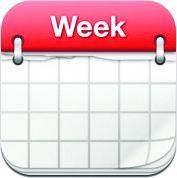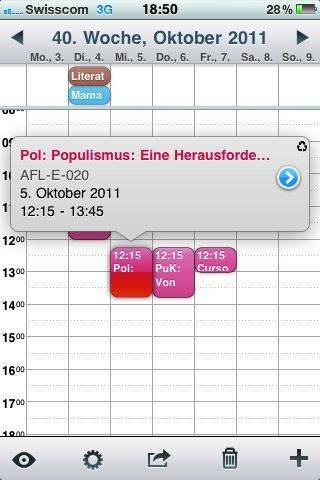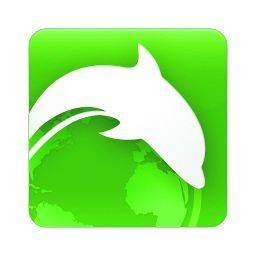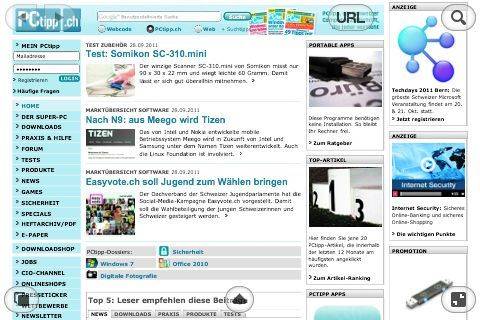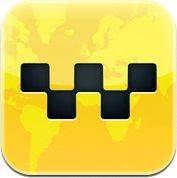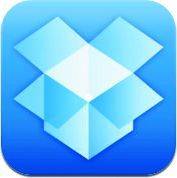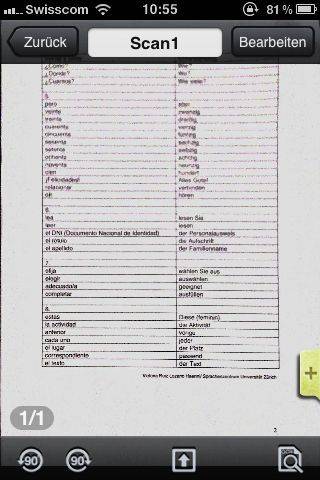Via Smartphone und Tablet-Rechner verwalten, Dateien abgleichen, Dokumente scannen: erledigen. Wir stellen zehn Produktivitäts-Tools für iOS- und Android-Geräte vor, die man haben sollte.
Apple iPhone, aktuelle Android-Smartphones sowie Tablet-Rechner haben zwar viele praktische Anwendungen (auch Apps genannt) an Bord, doch diese sind nur die Spitze des Eisbergs. Viele dieser Grundfunktionen lassen sich mittels weiterer Apps aufrüsten. Zudem gibt es zahlreiche Progrämmchen, die zusätzliche Anwendungsgebiete abdecken. Der Clou: Die nützlichen Helfer kosten meist nur wenige Franken oder sind sogar gratis erhältlich.
Wir präsentieren Ihnen die zehn besten Produktivitäts-Apps. Laden Sie die Apps direkt über Apples App Store oder Googles Android Market auf Ihr Smartphone oder Ihren Tablet-PC herunter.
Tipp Nummer 1: Der bessere Kalender
Name: Week Calendar
Für: Apple iOS Preis: Fr. 2.–
Mit dem neuen iOS 5 hat Apple seine Kalender-App zwar etwas erweitert, trotzdem sind die Ansichten eingeschränkt oder funktionieren nur im Querformat (zum Beispiel die Wochenansicht). Hier springt der Week Calendar in die Bresche. Trotz zahlreicher Ansichtsmöglichkeiten bleibt die Bedienung einfach und intuitiv. Die App bringt ausserdem einige nützliche Funktionen mit: So können bestehende Termine kopiert oder per Drag&Drop mit dem Finger verschoben werden. Auch das Anlegen von neuen Terminen ist dank Vorlagen sehr einfach. Zudem lassen sich Terminorte via Google Maps genau definieren.
Praktisch: Week Calendar greift auf den herkömmlichen Apple-Kalender zu. Ein zusätzliches Synchronisieren der Termine ist somit nicht nötig.
Tipp Nummer 2: Das vielseitige Surf-Tool
Name: Dolphin Browser HD
Für: Google Android Preis: gratis
Der Standardbrowser in Android unterscheidet sich je nach Gerät stark. Als Alternative empfiehlt sich Dolphin Browser HD. Er bringt zahlreiche praktische Funktionen mit. So hat er eine intelligente Adressleiste und lässt sich über Gesten steuern. Praktisch ist der Offline-Modus, der das Speichern von ganzen Webseiten erlaubt.
Die Lesezeichenverwaltung überzeugt ebenfalls: Sie ermöglicht das Sortieren in Ordnern und das Exportieren aller Lesezeichen auf eine SD-Speicherkarte. Der Dolphin Browser HD lässt sich ausserdem als Standardbrowser festlegen
Auf der nächsten Seite: Termine per Fingertipp und ein genialer Notizblock
Termine per Fingertipp und ein genialer Notizblock
Tipp Nummer 3: Termine per Fingertipp
Name: Touch Calendar
Für: Google Android Preis: Fr. 2.45
Für Android-Geräte gibt es auch leistungsfähige Kalender. Beliebt ist der Touch Calendar. Dieser bietet verschiedene Ansichten; das Wechseln der Anzeige ist im Vergleich zum Google-Kalender einfacher. Es genügt zum Beispiel eine einfache Zoom-Geste, um zu einer detaillierteren Darstellung zu gelangen. Möchte man einen Termin vergrössern, reicht ein Fingertipp darauf. Neue Einträge werden mittels langem Fingertipp auf den gewünschten Zeitpunkt erstellt. Zudem kann der Kalender auf Wunsch als Minianwendung (Widget) auf dem Hauptbildschirm eingeblendet werden. Wer Touch Calendar ausprobieren möchte, findet im Android Market eine kostenlose Free-Version, die aber eingeschränkt ist.
Tipp Nummer 4: Genialer Notizblock
Name: Evernote
Für:
Apple iOS,
Google Android,
BlackBerry und weitere
Preis: gratis
Auf den meisten Smartphones oder Tablets ist eine einfache Notizfunktion dabei. Leider lässt sich diese in den seltensten Fällen problemlos synchronisieren. Sie verfügt auch oft nur über wenige Funktionen. Ein echter Power-Notizzettel ist Evernote. Diese App unterstützt ausser Apple iOS und Google Android diverse andere Smartphone-Systeme. Sie speichert nicht nur herkömmliche Textnachrichten, sondern ermöglicht auch das Erstellen von Sprach- und Fotoaufzeichnungen. Alle Notizen werden automatisch mit dem Evernote-Konto im Internet abgeglichen. Dadurch können Sie auch mit der kostenlosen Evernote-Anwendung für Windows und Mac OS X darauf zugreifen – oder einfach über den Webbrowser.
Auf der nächsten Seite: Gratis SMS verschicken und mehr vom Web
Gratis SMS verschicken und mehr vom Web
Tipp Nummer 5: Gratis SMS schicken
Name: WhatsApp Messenger
Für:
Apple iOS,
Google Android und weitere
Preis: Fr. 1.–/gratis
Wer viel per SMS kommuniziert, sollte einen Blick auf den WhatsApp Messenger werfen. Diese App funktioniert grundsätzlich ähnlich wie das herkömmliche SMS-Programm auf dem Handy. Das Versenden von Nachrichten ist aber kostenlos. Der Clou: Die Nachrichten werden als Daten übers Mobilfunknetz verschickt. Das macht die App auch für die Nutzung im Ausland interessant, wo nur die Kosten für den (sehr geringen) Datentransfer anfallen. Bei einer WLAN-Verbindung ist die Datenübertragung sogar gratis. Ausser herkömmlichen Textnachrichten können auch Bilder verschickt werden. Einzige Einschränkung: Das Gegenüber muss WhatsApp installiert haben. Das ist jedoch kein Problem, da es die App für zahlreiche Plattformen gibt.
Mit iMessage hat Apple in iOS 5 eine ähnliche Lösung eingebaut, die direkt in der SMS-Funktion steckt. Diese unterstützt aber nur Nachrichten von Apple- zu Apple-Gerät
Tipp 6: Mehr vom Web
Name: iCab Mobile
Für:
Apple iOS Preis: Fr. 2.–
iCab Mobile basiert auf Apples Safari-Browser, bietet aber viele zusätzliche Funktionen. So kann zwischen einer normalen Ansicht mit Tabs und einem Vollbildmodus gewechselt werden. Dieser bietet auf dem iPhone oder iPod touch viel mehr Platz für Webseiten. Darüber hinaus sind zahlreiche Einstellungsmöglichkeiten vorhanden, etwa um eigene Gesten zu erstellen oder Werbung zu blockieren. Lesezeichen lassen sich direkt mit dem PC-Webbrowser abgleichen. Zusätzliche Funktionen können als Erweiterung nachgerüstet werden. Einziger Wermutstropfen: Links aus anderen Apps oder Mails werden immer mit Apples Standardbrowser Safari geöffnet.
Auf der nächsten Seite: Alle Daten überall und Surfen ohne Ballast
Alle Daten überall und Surfen ohne Ballast
Tipp 7: Alle Daten überall
Name: Dropbox
Für:
Apple iOS,
Google Android Preis: gratis
Auf dem PC erfreut sich die Anwendung Dropbox schon länger grosser Beliebtheit. Sie erstellt einen Ordner auf der Festplatte, in dem alle Daten via Internet abgeglichen werden. Speichern Sie eine Datei im Dropbox-Ordner, wird diese automatisch in Ihr Dropbox-Konto hochgeladen.
Der Vorteil: Haben Sie Dropbox auf weiteren PCs installiert, ist diese Datei auch dort sofort verfügbar. Somit haben Sie überall genau den gleichen Dropbox-Ordner. Mit der Dropbox-App für iOS und Android können Sie ebenfalls per Smartphone oder Tablet auf Dropbox-Inhalte zugreifen. Das Hochladen von Fotos ist auch möglich.
Mehr Tipps zu Dropbox haben wir für Sie in diesem Artikel bereitgestellt: Dateien synchronisieren.
Tipp 8: Surfen ohne Ballast
Name: Opera Mini
Für:
Apple iOS,
Google Android, Microsoft Windows Mobile und weitere
Preis: gratis
Opera Mini ist ein Browser, der fundamental anders funktioniert als die Konkurrenten. Besucht der Nutzer eine Webseite, laufen deren Daten zuerst über die Server des Herstellers Opera. Dort werden alle Informationen fürs Handy aufbereitet und danach auf das Gerät weitergeleitet. Der Vorteil: Opera komprimiert Daten wie Bilder vor dem Transfer. Bei schlechtem Netzempfang geht das Surfen somit einiges schneller. Zudem wird die Menge der übertragenen Daten reduziert. Damit lohnt sich Opera Mini besonders auch beim Surfen im Ausland, wo sonst sehr hohe Roaming-Kosten anfallen.
Auf der nächsten Seite: Aufgaben verwalten und der portable Scanner
Aufgaben verwalten und der portable Scanner
Tipp 8: Surfen ohne Ballast
Name: Wunderlist
Für:
Apple iOS,
Google Android Preis: gratis
Bis und mit iOS 4 fehlte auf Apple-Smartphones und -Tablets eine Auf-gabenverwaltung. Auch bei vielen Android-Geräten ist diese Funktion nicht dabei. Zwar können im Kalender Termine angelegt werden, das einfache Erstellen und Abhaken von Aufgaben ist allerdings nicht möglich. Abhilfe schafft die kostenlose App Wunderlist. Diese ist sehr übersichtlich und ermöglicht das Anlegen von Listen mit Unteraufgaben. Die Aufgaben werden automatisch via Internet mit einem Wunderlist-Konto synchronisiert und können so auch mittels Webbrowser, oder auf anderen Geräten abgerufen sowie bearbeitet werden. Darüber hinaus beherrscht Wunderlist einige Funktionen mehr als die Aufgaben-App von Apple, zum Beispiel das Teilen von To-do-Listen mit anderen.
Tipp 9: Portabler Scanner
Name: CamScanner+
Für:
Apple iOS,
Google Android Preis: Fr. 5.–
Wollten Sie schon einmal unterwegs ein Dokument an jemanden schicken oder vielleicht ein Rezept aus einem Kochbuch? Das Abfotografieren mit dem Handy ist zwar eine Alternative, die Qualität lässt allerdings meist zu wünschen übrig. Deutlich besser geht es mit der App CamScanner+, die Ihr Smartphone oder Ihren Tablet in einen Scanner verwandelt. Fotografieren Sie ein Dokument, erkennt die App automatisch die Seitenränder und stellt die Seite bildschirmfüllend dar. Danach werden das Foto geschärft und die Farben optimiert, wobei die finale Bildqualität massgeblich von der Auflösung der Gerätekamera abhängt. Zum Schluss erstellt die App ein PDF, das Sie wahlweise per Mail versenden oder auf einen Onlinedienst wie Dropbox oder Evernote hochladen können. Unter dem Namen CamScanner Free gibt es eine Gratisversion der Software, die allerdings Werbung beinhaltet und Wasserzeichen einblendet.